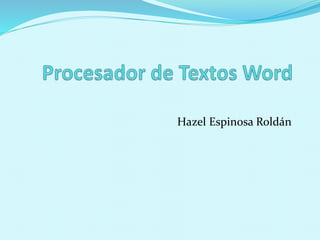
Procesador de Textos Word
- 2. ¿Qué es un Procesador de Textos? Es una aplicación creada para introducir palabras a un documento. Dicha aplicación permite modificar el idioma, el tipo de letra y corregir la ortografía del texto. Por otro lado también permite colocar imágenes, graficas, sonidos y videos. Los procesadores mas actualizados permiten justificar un texto (centrar el texto de modo que quede alineado), establecer un margen, insertar tablas, etc.
- 3. Tipos de procesadores de Textos Word: es un procesador de textos, que proporciona diversas características para poder realizar artículos con facilidad y con mayor presentación. En el se pueden insertar textos con imágenes, tablas, graficas, modificar el idioma y el tipo de letra, etc. Bloc de notas: es un procesador muy básico ya que un el solo se pueden introducir palabras. WordPad: es un procesador muy sencillo que permite capturar textos en una computadora con la posibilidad de almacenamiento y localización, seleccionar y copiar bloques de textos y buscar palabras PowerPoint: Es un procesador en donde los textos pueden ir acompañados de imágenes, sonidos, videos, están en diapositivas
- 5. Procesador de textos Word ¿Qué es? Es una herramienta para la creación y edición de documentos con texto, imágenes y gráficos, a los cuales se les pueden hacer diversas modificaciones para una mejor presentación. Permite la integración de diversas fuentes de información, por lo tanto también permite administrarla y organizarla por medio de vistas previas. A los documentos realizados en el se le pueden colocar portadas, encabezados, pie de pagina, modificar en diversas formas la letra del texto, aplicando imágenes de una forma mas profesional como por ejemplo aplicarle un color distinto; hacerla en tercera dimensión, aplicarle sombra, cambiarla de posición etc.
- 6. Word Para entrar al procesador lo primero que se tiene que hacer es dar clic en inicio, después seleccionar programas y dar clic en Microsoft Word. El programa se cargara y posteriormente se mostrara una hoja en blanco en la cual se comenzara a realizar el texto. Se desplegara la barra de herramientas en donde se podrá utilizar para modificar diversas cosas del texto que vamos a escribir y para darle una presentación original.
- 7. Elaboración de documentos Word es un procesador muy accesible para la elaboración de documentos, por lo que al abrir el programa lo principal es fijarse que el cursor se sitúe en la hoja que aparece en la pantalla, aunque es mas importante en invertir el tiempo para escribir las palabras que queremos que contenga el documento, para después poder aplicarle las mejoras correspondientes. Después de terminar la escritura del texto se debe de realizar todas las correcciones. También se podrá realizar todas las modificaciones en la posición, tipo y tamaño del texto y de las imágenes que le hayan sido colocadas. Y si es posible se corregirá la ortografía del escrito.
- 8. Formato de Documentos El formato son las características que se van a escoger para la buena presentación del escrito, es decir, se le podrá cambiar el tipo y el tamaño de la letra; así como la alineación de el texto; colocar un margen y un determinado espacio en cada uno de los renglones escritos
- 9. Formato de Fuente En la barra de herramientas en el apartado inicio se sitia el formato de fuente que es el estilo ( la forma y el color) que le vamos a dar a un texto seleccionándolo todo o solo la parte que queremos resaltar, después en la barra de herramientas dar clic en la sección fuente, donde se desplegara la ventana que contiene los diferentes tipos de letras, se escogerá uno de ellos y automáticamente se aplicara todo el documento que seleccionamos . Para cambiar el tamaño de fuente se abrirá la siguiente ventana y se seleccionara el numero que se desee
- 10. Formato de fuente Otras formas de fuente Otras formas de fuente Negritas: remarca el texto K: hace cursiva la letra S: subraya el texto de diferentes formas ABC: presenta una palabra tachada A: tiñe texto seleccionado ab: Resalta el texto X2:crea letras minúsculas abajo del texto. X2:crea letras minúsculas enciman de la línea de texto A: cambia de color el texto. A A: pone minúsculas y mayúsculas
- 11. Formato de párrafo Los párrafos son los distintos bloques que conforman a un texto. Para aplicar las características de párrafo utilizaremos el cuadro de diálogo Párrafo. Este formato permite el ajuste del texto, definiendo su alineación a la izquierda o a la derecha, centrada o justificada . Aplicar sangrías Seleccionar el espaciado entre párrafos y el interlineado entre los renglones Salto de pagina: inserta un salto de pagina manual antes del párrafo seleccionado Control de líneas : impide que la ultima línea del párrafo en la parte superior de una pagina nueva o la primera línea del párrafo en la parte inferior de la pagina. Borde inferior es un botón que permite insertar distintas formas de marcos y recuadros aplicables a un parrafo
- 12. Formato de párrafo También hay estilos que son letras especiales y que pueden ser aplicadas antes de iniciar un escrito o una vez ya hecho se puede seleccionar y aplicar. Las viñetas son útiles para crear listas para poder puntualizar e identificar de manera rápida aspectos del tema que está tratando .
- 13. Manejo de Secciones Una sección es una parte de un documento en la que se establecen determinadas opciones de formato de página. Puedes crear una nueva sección cuando desees cambiar propiedades como la numeración de líneas, márgenes, orientación de impresión, número de columnas o encabezados y pies de página, entre otros. Mientras no se inserten saltos de sección, Word considerará el documento como una sola sección. Tipos de salto de sección: Pagina siguiente, continua, pagina par, pagina impar.
- 15. Inserción de imágenes La opción para añadir imágenes se encuentra en la barra de herramientas, en la pestaña Insertar, en donde se selecciona la opción Imagen que desplegara un fichero con diversas opciones de imágenes y fotografías almacenadas en la computadora y que pueden servir como referencia para el trabajo escrito.
- 16. Inserción de imágenes Imágenes prediseñadas Herramientas de imagen Son aquellas imágenes que la computadora ya trae almacenadas. Son dibujos o fotografías que solo al seleccionarlas se aplican al documento. Los puntos que tiene alrededor la imagen son para cambiar su tamaño, girarla y ensancharla . Al momento de tener seleccionadas las imágenes aparece en la parte superior de la barra de herramientas, las herramientas de imagen, las cuales pueden modificar el tamaño de la imagen hasta cambiarla de color o darle una forma en tercera dimensión.
- 17. Tablas Esta opción ayuda a agrupar elementos indispensables de nuestro escrito en tablas. Para poder agregar una tabla en Word se debe de ir a la viñeta insertar y dar clic en donde dice tabla, se despliega una ventana en donde aparecen en forma de cuadros las columnas y filas que deseamos agregar. Después de que la tabla esta dentro del documento se abrirá una nueva viñeta “herramientas de tabla” que proporcionan un mejor diseño a la tabla Herramientas de tabla Opciones de tabla Fila de encabezado, de Totales, con bandas, primera columna, ultima columna y columnas con bandas Estilos de Tabla Sombreado, Bordes y Efectos
- 18. Tablas Propiedades Modificar: Celdas Tipos de letra Color de fondo de cada celda La ubicación dentro de la misma.
- 19. Tablas de contenido Está formada por los títulos de los apartados que aparecen en el documento. Lo primero que se tiene que hacer es establecer esos títulos que queremos incluir en una tabla para poder generar la tabla de contenidos Para realizar una tabla de contenidos se puede tomar en cuenta: 1. Los estilos de títulos predefinidos de Word 2. Crear el documento en vista esquema 3.- crear estilos de títulos personalizados. Cuando se crea una tabla de contenido de esta forma, puede actualizarse automáticamente si se realizan cambios en el documento.
- 21. Word art ¿Qué es Word Art? Es una serie de estilos de textos para hacer mas decorativa la escritura del documento . Se encuentra en la viñeta insertar Es una función para darle un toque distintivo a un titulo. Puede editar cualquier aspecto del diseño, incluso la rotación, color de las líneas, su ancho, sombreados, perspectivas en 3D, textura, fuente de iluminación, colores, degradados, fuentes y su tamaño.
- 22. Encabezado Es un espacio donde se puede incluir textos o enumerar las paginas de nuestro documento. Se encuentra en la pestaña insertar y dar clic en encabezado, posteriormente se desplegara una lista de opciones de encabezados y se podrá seleccionar el que mas se adecue a la forma de encabezado que le vamos a dar al escrito.
- 23. Encabezado Después de haber seleccionado la forma del encabezado, aparecerá en el documento y nos indicara en donde podemos escribir lo que queremos que diga nuestro encabezado. La fuente del encabezado será mas clara que el resto del texto.
- 24. Pie de página Se le llama “pie de página” a la información, datos, comentarios y aclaraciones, ejemplos, notas de editores o traductores, etc., que se anotan al final de la hoja, en un espacio separado del resto del texto. El pie de página se anota invariablemente con letra más pequeña que la usada en el texto, y en ocasiones puede ir con otro tipo o estilo de letra para diferenciarla de la usada en el escrito.
- 25. Pie de pagina Para escribir un pie de pagina en Word primero se tiene que abrir la pestaña insertar y seleccionar pie de página. Se abrirá una ventanita en el documento una hoja de trabajo en donde se escribirá el pie de pagina (entre los corchetes se escribirá) Al igual que el encabezado, el pie de pagina quedara con una fuente mas clara a la que aparece en el texto.